Ma megvitatjuk az AMD RX 5700 XT illesztőprogramok letöltésének és frissítésének legjobb módjait Windows 11, 10, 8, 7 PC-n.
Problémákba ütközik az erős AMD RX 5700 XT grafikus kártyája? Állandóan kék vagy fekete képernyőt látsz? Az alkalmazás folyamatosan összeomlik vagy lefagy? Ne aggódj, nem vagy egyedül.
Valójában sok Windows PC-felhasználó szembesült ezzel a problémával, és továbbra is ugyanazokkal a problémákkal küzd. De a jó hír az, hogy a probléma csak az AMD RX 5700 XT illesztőprogramok legújabb verziójára történő frissítésével javítható.
Segítségül elkészítettük ezt a cikket, amely az AMD RX 5700 XT illesztőprogram letöltésének három legjobb módszerére összpontosít Windows 11, 10 vagy régebbi verziókhoz. Mielőtt azonban elkezdenénk megvitatni a módszereket, jobb lenne megismerni az AMD RX 5700 XT-t. grafikus kártya illesztőprogramja.
Mit jelent az AMD RX 5700 XT illesztőprogram?
A kifejezetten lelkes játékosok számára tervezett Radeon RX 5700 XT kiváló teljesítményt és problémamentes játékélményt biztosít. Ennek az illesztőprogramnak a használatával robusztus, testreszabott és felgyorsult játékdinamikát tapasztalhat meg.
De amikor a megfelelő illesztőprogramok eltűnnek vagy elavulnak, számos problémával találkozhat. Ezért rendkívül fontos az AMD RX 5700 XT illesztőprogramjainak rendszeres frissítése.
Az AMD RX 5700 XT illesztőprogram letöltésének, telepítésének és frissítésének módszerei Windows 11, 10, 8, 7 rendszeren
A Windows PC felhasználók végrehajthatják az AMD RX 5700 XT illesztőprogram letöltését manuálisan vagy automatikusan. Ezenkívül a felhasználók ehhez használhatják az Eszközkezelő nevű alapértelmezett Windows segédprogramot is. Ebben a részben megvitatunk mindent, amit az AMD RX 5700 illesztőprogram telepítéséről tudnia kell. Minden további nélkül kezdjük:
1. módszer: Az AMD RX 5700 XT illesztőprogram kézi letöltése a gyártó webhelyéről
Az AMD hivatalos webhelye folyamatosan vezeti be az új illesztőprogramokat grafikus kártyáihoz vagy processzoraihoz. Így csak a pontos illesztőprogramot keresheti meg, később letöltheti és telepítheti manuálisan. A következőképpen töltheti le és telepítheti az AMD RX 5700 XT illesztőprogramot a hivatalos támogatásból:
- Menj a az AMD hivatalos támogatása.
- Görgessen lefelé, amíg meg nem jelenik a keresési rész. Ezután a keresősáv alatt válassza a lehetőséget Grafika.
- Ezután válasszon sorozatot, pl. AMD Radeon 5700 sorozat.
- Válassza ki AMD Radeon RX 5700 sorozat, azután AMD Radeon RX 5700 XT A folytatáshoz.
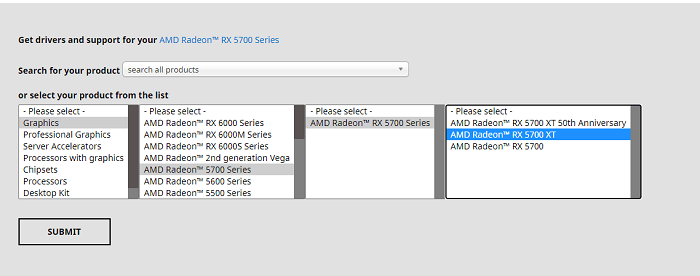
- Kattintson Beküldés A folytatáshoz.
- Válassza ki a megfelelő illesztőprogramot, amely szintén kompatibilis a Windows operációs rendszer verziójával, és kattintson a gombra Letöltés választási lehetőség. Lásd az alábbi képet referenciaként.
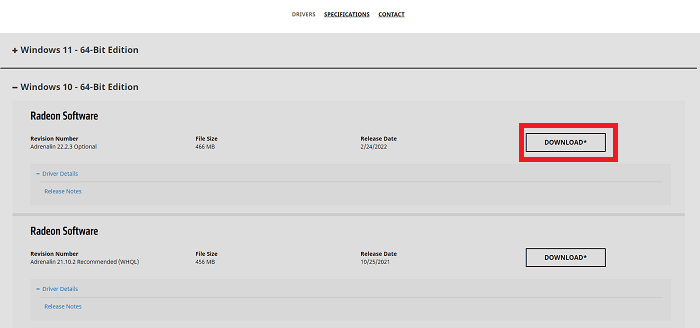
Ezután kattintson duplán a letöltött fájlra, hogy megnyissa, és a képernyőn megjelenő utasításokat követve telepítse az illesztőprogramokat a számítógépére. Indítsa újra a számítógépet, és ellenőrizze, hogy az AMD RX 5700 XT grafikus kártya megfelelően működik-e az illesztőprogram frissítése után.
Olvassa el még: AMD GPIO illesztőprogram letöltése és frissítése Windows 10 rendszerhez
2. módszer: Használja a Bit Driver Updater programot az AMD RX 5700 XT illesztőprogramok automatikus telepítéséhez (ajánlott)
Kicsit nehéznek vagy hibásnak találja az AMD illesztőprogramok manuális frissítését a gyártó webhelyéről? Semmi ok aggodalomra, csak próbálja ki a Bit Driver Updater programot.
Bit illesztőprogram-frissítő az egyik legrelevánsabb és legegyszerűbb módja a PC-illesztőprogramok eredeti verziójának megtalálásának és telepítésének. A legjobb dolog ebben az alkalmazásban, hogy mindent egyedül csinál, anélkül, hogy a felhasználó kézi segítségére lenne szüksége. Ez azt jelenti, hogy a szoftver automatikusan felismeri a számítógépen futó Windows operációs rendszer verzióját, majd megkeresi a hozzá legmegfelelőbb illesztőprogramokat.
A felhasználó használhatja annak ingyenes vagy pro verzióját az elavult illesztőprogramok automatikus frissítéséhez a Windows PC-n. Érdemes azonban megjegyezni, hogy a pro verzióhoz mindössze két kattintás szükséges a legújabb Windows illesztőprogramok telepítéséhez. Az ingyenes verzió pedig részben manuális funkcióval érkezik, így az illesztőprogramokat egyenként kell frissíteni vele. A szoftver akár 50%-kal is felgyorsíthatja a számítógép teljesítményét. A segédprogram használatához kövesse az alábbi utasításokat:
- Töltse le és telepítse a Bit Driver Updater programot a hivatalos webhelyéről. Ingyenesen megteheti az alábbi letöltési linkre kattintva.

- Futtassa az illesztőprogram-frissítőt a készüléken, és válassza a Szkennelés lehetőséget a bal oldali ablaktáblában.
- Várja meg, amíg az illesztőprogram beolvasása befejeződik.

- Ellenőrizze a vizsgálat eredményét, és kattintson az AMD RX 5700 XT grafikus illesztőprogram mellett látható Frissítés most gombra. És ha a pro verziót használja, választhatja az összes elavult illesztőprogram egyidejű frissítését.

Ennyi, 4 egyszerű lépésben könnyedén megteheti hibás, hiányzó és elavult illesztőprogramok frissítése a rendszerén. Ha minden elkészült, indítsa újra a rendszert.
3. módszer: Frissítse az AMD RX 5700 XT illesztőprogramjait az Eszközkezelőben
Az Eszközkezelő egy másik módja annak, hogy megtalálja a legmegfelelőbb illesztőprogramokat AMD RX 5700 XT grafikus kártyájához. A módszer használatához kövesse az alábbi lépéseket:
- Nyissa meg a Futtatás párbeszédpanelt a Win + R billentyűk egyszerre történő lenyomásával.
- A Futtatás mezőbe írja be devmgmt.msc és nyomja meg az Entert.

- Ezzel megnyílik az Eszközkezelő a számítógép képernyőjén. Itt meg kell találnia a Display Adapters elemet, és kattintson rá duplán.
- Kattintson jobb gombbal az elavult AMD RX 5700 XT illesztőprogramra, és válassza a lehetőséget Frissítse az illesztőprogramot a felugró ablakból.

- Végül kattintson Keressen automatikusan a frissített illesztőprogramra választási lehetőség.

Most legyen türelmes, amíg az Eszközkezelő meg nem találja és telepíti az elérhető AMD RX 5700 illesztőprogramokat a számítógépére.
Olvassa el még: Frissítse az AMD illesztőprogramot Windows 10 rendszeren – Töltse le és telepítse egyszerűen
AMD RX 5700 XT illesztőprogram letöltése és frissítése: KÉSZ
Reméljük, hogy ez a telepítési útmutató segít az AMD RX 5700 XT illesztőprogramjainak frissítésében Windows 11, 10, 8, 7 PC-n. Ha bármilyen kérdése, kétsége vagy további javaslata van ezzel kapcsolatban, kérjük, mondja el nekünk az alábbi megjegyzések részben.
Mielőtt elindulna, iratkozzon fel hírlevelünkre további technológiával kapcsolatos cikkekért vagy információkért. Végül, de nem utolsósorban a közösségi média felületein is követhetsz minket: Facebook, Pinterest, Instagram, vagy Twitter.